編輯:關於Android編程
Android筆記——自動顯示、隱藏布局的ListView。學習了Android有一段時間了,學習的東西老是遺忘,於是決定寫博客來鞏固知識點,激勵自己學習。
由於會使用到ObjectAnimator,我們先對ObjectAnimator進行了解:
ObjectAnimator是屬性動畫,是ValueAnimator的子類,他本身就已經包含時間引擎和值的計算,所以它擁有為對象的某個屬性設置動畫的功能。
ObjectAnmator中提供ofInt,ofFloat的方法,其參數為:
(操作對象,屬性名,動畫開始,動畫結束)
屬性名一般為alpha,translateY,translateX,rotateX,rotateY,scaleX,scaleY
下面舉個例子:
ObjectAnimator animator = ObjectAnimator.ofFloat(imageBall,"alpha",0f,1f);//透明度從0-1效果 animator.setDuration(500).start();//持續時間為500ms
接下來我們來實現自動顯示、隱藏布局的ListView。
首先我們要在styles.xml中設置NoActionBar:
為了避免第一個Item被Toolbar遮擋,需要給ListView增加一個HeaderView:
//獲取headerView View header = new View(this); //寬為match_parent,高為獲取系統Actionbar header.setLayoutParams(new AbsListView.LayoutParams(AbsListView.LayoutParams.MATCH_PARENT, (R.dimen.abc_action_bar_default_height_material)));//R.dimen.abc_action_bar_default_height_material獲取屬性Actionbar的高度 listView.addHeaderView(header);//增加一個HeaderView避免Item被Toolbar被遮擋
我們還需要定義一個mTouchSlop來獲取系統認為的最低滑動距離,即超過這個距離就是滑動狀態了:
mTouchSlop = ViewConfiguration.get(this).getScaledTouchSlop();//獲取滑動的最小距離
接下來為關鍵代碼用來判斷滑動事件
private void scorllEvent() {
listView.setOnTouchListener(new View.OnTouchListener() {
@Override
public boolean onTouch(View view, MotionEvent motionEvent) {
switch (motionEvent.getAction()) {
case MotionEvent.ACTION_DOWN: {
mFirstY = (int) motionEvent.getY();
break;
}
case MotionEvent.ACTION_MOVE: {
mCurrentY = (int) motionEvent.getY();
if (mCurrentY - mFirstY > mTouchSlop) {
//向下滑動
direction = 0;
} else
//向上滑動
{
direction = 1;
}
if (direction == 1) {
if (mShow) {
ToolbarAnim(0);//顯示
mShow = false;
}
} else {
if (!mShow) {
ToolbarAnim(1);//隱藏
mShow = true;
}
}
break;
}
}
return false;
}
});
}
最後加上控制動畫
private void ToolbarAnim(int i) {
if (animator != null && animator.isRunning())
animator.cancel();
if (i == 0) {//顯示
animator = ObjectAnimator.ofFloat(
toolbar,
"translationY",
toolbar.getTranslationY(),
0);
Log.d("tag", "下滑" + toolbar.getTranslationY());
} else {//隱藏
animator = ObjectAnimator.ofFloat(
toolbar,
"translationY",
toolbar.getTranslationY(),
-toolbar.getHeight());
Log.d("tag", "上滑getTranslationY" + toolbar.getTranslationY());
Log.d("tag", "上滑getHeight()" + toolbar.getHeight());
}
animator.start();
}
}
上滑效果圖
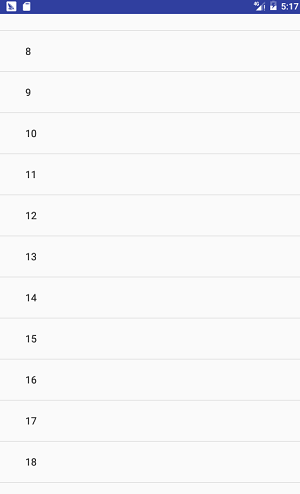
下滑效果圖
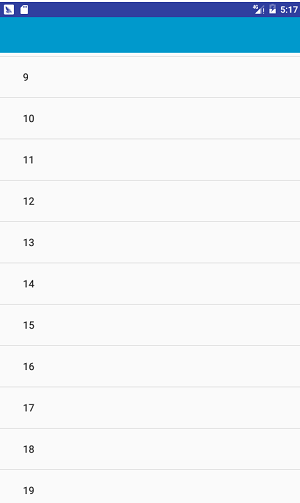
如下通過打印查看滑動距離
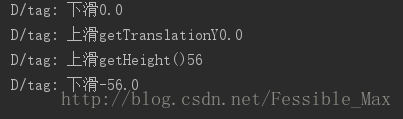
通過打印內容可以看出上滑距離由0~-56,下滑距離由-56~0
布局文件如下:
完整代碼如下:
public class MainActivity extends AppCompatActivity {
private ListView listView;
private List list;
private Toolbar toolbar;
private int mTouchSlop;//系統認為的最小滑動距離
private int mFirstY;//第一次點擊的位置
private int mCurrentY;//當前點擊的Y軸位置
private boolean mShow = true;//當前是否顯示
private int direction;
private ObjectAnimator animator;
@Override
protected void onCreate(Bundle savedInstanceState) {
super.onCreate(savedInstanceState);
setContentView(R.layout.activity_main);
toolbar = (Toolbar) findViewById(R.id.toolbar);
listView = (ListView) findViewById(R.id.list_view);
list = new ArrayList();
for (int i = 0; i < 20; i++) {
list.add(i + "");
}
ArrayAdapter adapter = new ArrayAdapter(this, android.R.layout.simple_expandable_list_item_1, list);
listView.setAdapter(adapter);
//獲取headerView
View header = new View(this);
//寬為match_parent,高為獲取系統Actionbar
header.setLayoutParams(new AbsListView.LayoutParams(AbsListView.LayoutParams.MATCH_PARENT,
(int) getResources().getDimension(R.dimen.abc_action_bar_default_height_material)));//R.dimen.abc_action_bar_default_height_material獲取屬性Actionbar的高度
listView.addHeaderView(header);//增加一個HeaderView避免Item被Toolbar被遮擋
mTouchSlop = ViewConfiguration.get(this).getScaledTouchSlop();//獲取滑動的最小距離
scorllEvent();
}
private void scorllEvent() {
listView.setOnTouchListener(new View.OnTouchListener() {
@Override
public boolean onTouch(View view, MotionEvent motionEvent) {
switch (motionEvent.getAction()) {
case MotionEvent.ACTION_DOWN: {
mFirstY = (int) motionEvent.getY();
break;
}
case MotionEvent.ACTION_MOVE: {
mCurrentY = (int) motionEvent.getY();
if (mCurrentY - mFirstY > mTouchSlop) {
//向下滑動
direction = 0;
} else
//向上滑動
{
direction = 1;
}
if (direction == 1) {
if (mShow) {
ToolbarAnim(0);//顯示
mShow = false;
}
} else {
if (!mShow) {
ToolbarAnim(1);//隱藏
mShow = true;
}
}
break;
}
}
return false;
}
});
}
private void ToolbarAnim(int i) {
if (animator != null && animator.isRunning())
animator.cancel();
if (i == 0) {//向下滑動顯示
animator = ObjectAnimator.ofFloat(
toolbar,
"translationY",
toolbar.getTranslationY(),
0);
} else {
animator = ObjectAnimator.ofFloat(//向上滑動隱藏
toolbar,
"translationY",
toolbar.getTranslationY(),
-toolbar.getHeight());
}
animator.start();
}
}
以上就是ListView自動顯示、隱藏布局的方法。
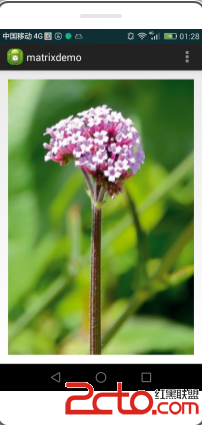 Android中實現Bitmap在自定義View中的放大與拖動
Android中實現Bitmap在自定義View中的放大與拖動
一基本實現思路:基於View類實現自定義View –MyImageView類。在使用View的Activity類中完成OnTouchListener接口,實現
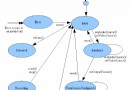 android MediaRecorder錄制音頻
android MediaRecorder錄制音頻
使用MediaRecorder錄制音頻步驟: 創建MediaRecorder對象MediaRecorder recorder = new MediaRecorder()
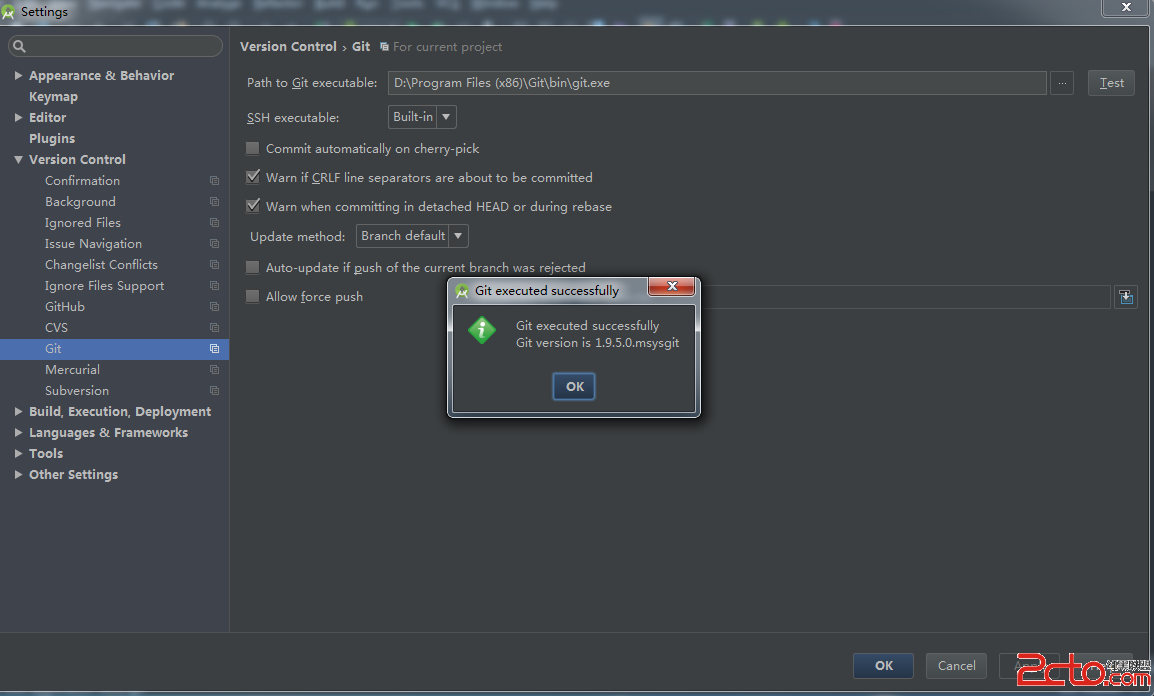 Android Studio如何使用Git提交代碼到GitHub和OsChina並解決沖突
Android Studio如何使用Git提交代碼到GitHub和OsChina並解決沖突
由於本人喜愛Git,那就介紹Git,,如何和在GitHub和Oschina拉取和提交項目,並且你會學會如何解決沖突問題!!博主還是那個圖片控!!准備工作git下載地址:G
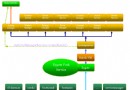 android開機啟動過程
android開機啟動過程
Linux內核啟動之後就到Android Init進程,進而啟動Android相關的服務和應用。啟動的過程如下圖所示: 下面將從Android4.0源碼中,和